Erstellen von Karten, für die in Tableau eine zeitabhängige Veränderung angezeigt wird
In Tableau Desktop können Sie Karten erstellen, die einen Pfad im Laufe der Zeit zeigen, ähnlich wie in dem Beispiel unten. Diese Kartentypen werden als Strömungs- oder Pfadkarten bezeichnet.
Strömungskarten eignen sich hervorragend für die Darstellung der Bewegungsrichtung im Laufe der Zeit, beispielsweise für den Wegverlauf eines Sturms.
In diesem Thema wird die Erstellung einer Strömungskarte mithilfe eines Beispiels veranschaulicht. Folgen Sie dem Beispiel unten, um zu erfahren, wie Sie die Datenquelle einrichten und die Ansicht für eine Strömungskarte erstellen.

Ihre Datenquelle
Hinweis: Wenn Sie in Tableau Version 10.4 starten, können Sie eine Verbindung zu räumlichen Dateien herstellen, die lineare Geometrien enthalten. Wenn Sie räumliche Daten mit linearen Geometrien haben, müssen Sie die unten aufgeführten Schritte möglicherweise nicht ausführen. Informationen zur Erstellung einer Karte mithilfe von räumlichen Dateien mit linearen Geometrien finden Sie unter Erstellen von Tableau-Karten aus räumlichen Dateien(Link wird in neuem Fenster geöffnet)
Zum Erstellen einer Strömungskarte sollte Ihre Datenquelle die folgenden Informationstypen enthalten:
- Breiten- und Längengradkoordinaten für jeden Datenpunkt in einem Pfad
- Eine Spalte zum Definieren der Verbindungsreihenfolge für die Punkte (dabei kann es sich um Datumsinformationen oder manuell angewandte Zahlen wie 1, 2, 3, 4, 5 handeln)
- Eine eindeutige ID für jeden Pfad
- Genügend Datenpunkte zum Formen einer Linie aus den einzelnen Pfaden
Die folgende Tabelle ist beispielsweise ein Ausschnitt aus der Sturm-Datenquelle, die in der Beispielarbeitsmappe zum Erstellen von Strömungskarten in Tableau(Link wird in neuem Fenster geöffnet) von Tableau Public enthalten ist. Sie enthält Daten zum Wegverlauf der Stürme und Spalten für Breitengrad und Längengrad, Datum und Sturmname. In diesem Beispiel dient die Spalte "Datum" als Verbindungsreihenfolge der Datenpunkte und die Spalte "Sturmname" gilt als eindeutige ID für die einzelnen Pfade.
Obwohl in diesem Beispiel für den Sturm PAKHAR nur wenige Datenpunkte angezeigt werden, sind in der tatsächlichen Datenquelle genügend Einträge für die Angabe eines detaillierten Pfads für jeden im Jahr 2012 aufgezeichneten Sturm vorhanden.
Beachten Sie, dass die Tabelle auch zwei optionale Spalten beinhaltet: "Becken" und "Windgeschwindigkeit". Mithilfe dieser Felder lässt sich die Ansicht schnell filtern und ihr können visuelle Details hinzugefügt werden. Weitere Informationen dazu finden Sie im Abschnitt Erstellen der Kartenansicht.
| Sturmname | Datum | Breitengrad | Längengrad | Becken | Windgeschwindigkeit (kt) |
| PAKHAR | 26.3.2012 00:00:00 Uhr | 9,5000 | 115,700 | Westpazifik | 0 |
| PAKHAR | 26.3.12 6:00:00 Uhr | 9,5000 | 115,400 | Westpazifik | 0 |
| PAKHAR | 26.3.12 12:00:00 Uhr | 9,5000 | 115,100 | Westpazifik | 0 |
| PAKHAR | 26.3.12 18:00:00 Uhr | 9,4000 | 114,800 | Westpazifik | 0 |
| PAKHAR | 27.3.12 12:00:00 Uhr | 9,4000 | 114,500 | Westpazifik | 0 |
| PAKHAR | 27.3.12 6:00:00 Uhr | 9,4000 | 114,300 | Westpazifik | 35 |
Einfache Blöcke zum Erstellen von Karten:
| Container "Spalten": | Längengrad (fortlaufende Kennzahl, geografische Rolle für Längengrad zugewiesen) |
| Container "Zeilen": | Breitengrad (fortlaufende Kennzahl, geografische Rolle für Breitengrad zugewiesen) |
| Detail: | Dimension (eindeutige ID für die einzelnen Pfade) |
| Pfad: | Datumsfeld oder Reihenfolgenfeld zum Definieren der Verbindungsreihenfolge der Datenpunkte |
| Markierungstyp: | Linie |
Erstellen der Kartenansicht
Um dieses Beispiel nachzuverfolgen, laden Sie die Beispielarbeitsmappe zum Erstellen von Strömungskarten in Tableau(Link wird in neuem Fenster geöffnet) von Tableau Public herunter und öffnen Sie sie in Tableau Desktop.
Öffnen Sie ein neues Arbeitsblatt.
Doppelklicken Sie im Bereich “Daten" unter "Kennzahlen" auf Breitengrad und dann auf Längengrad.
Die Felder "Breitengrad" und "Längengrad" werden den Containern "Spalten" und "Zeilen" hinzugefügt und es wird eine Kartenansicht mit einem Datenpunkt erstellt.
Ziehen Sie unter "Dimensionen" den Eintrag Sturmname zum Detail auf der Karte "Markierungen".
Die Kartenansicht wird mit einem Datenpunkt für jeden Sturm in der Datenquelle aktualisiert. In den nächsten Schritten werden die Stürme auf die Stürme eingegrenzt, die im Jahr 2012 am Westpazifik aufgetreten sind.
Ziehen Sie unter "Dimensionen" das Datum in den Container Filter.
Wählen Sie im daraufhin angezeigten Dialogfeld "Feld filtern [Datum]" den Eintrag Jahre aus und klicken Sie dann auf Weiter.
Klicken Sie im daraufhin angezeigten Dialogfeld "Filter [Jahr des Datums]" auf 2012 und klicken Sie dann auf OK.
Die Kartenansicht wird aktualisiert, sodass nur die im Jahr 2012 aufgetretenen Stürme angezeigt werden.
Ziehen Sie unter "Dimensionen" den Eintrag Becken in den Container Filter.
Wählen Sie im daraufhin angezeigten Dialogfeld "Feld filtern [Becken]" den Eintrag Westpazifik aus und klicken Sie dann auf OK.
Die Kartenansicht wird aktualisiert, sodass nur die im westlichen Teil des Pazifiks aufgetretenen Stürme angezeigt werden.
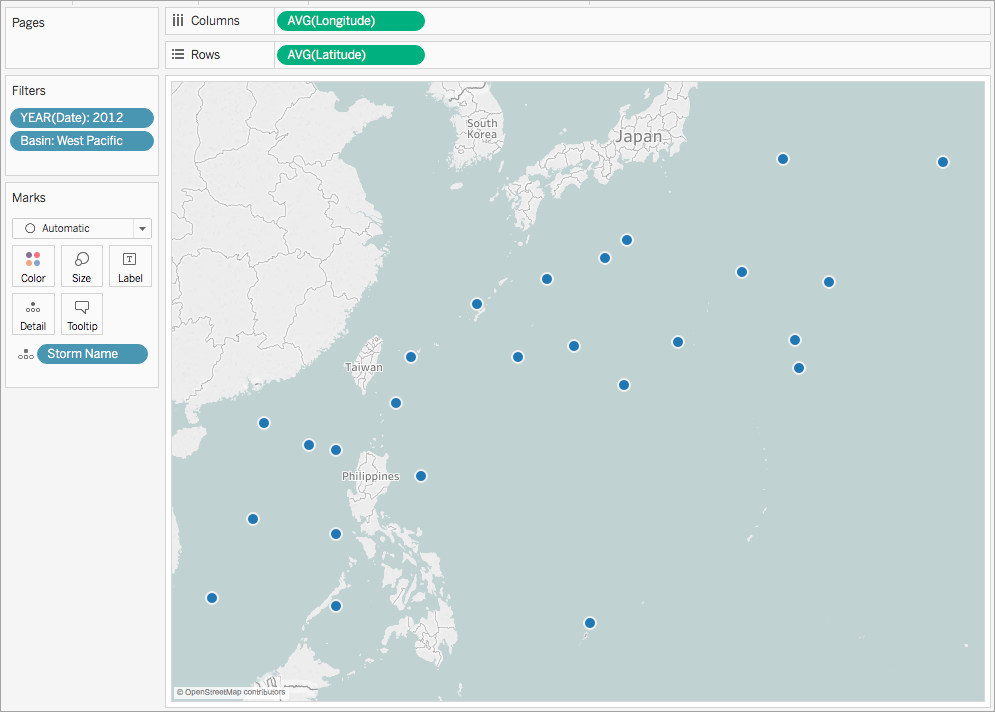
Klicken Sie auf der Karte "Markierungen" auf die Dropdown-Liste für den Markierungstyp und wählen Sie Line aus.
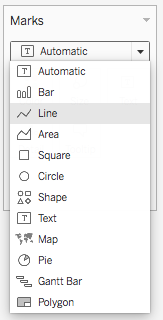
Auf der Karte "Markierungen" wird die Schaltfläche "Pfad" angezeigt und die Kartenansicht wird mit einer Linie zum Verbinden der einzelnen Datenpunkte aktualisiert.
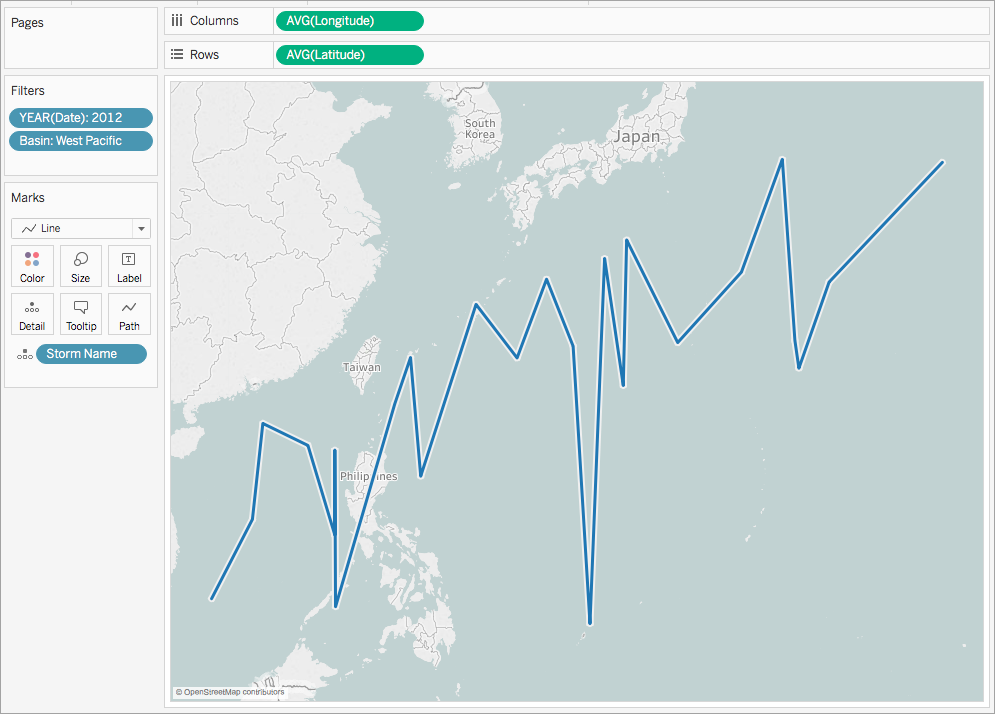
Ziehen Sie unter "Dimensionen" das Datum zum Pfad auf der Karte "Markierungen".
Die Linie wird ausgeblendet. Die Ursache dafür ist die Festlegung des Felds "Datum" auf diskrete Jahre. Da das Datumsfeld in der Datenquelle "Sturm" den Tag, Monat, das Jahr und die Uhrzeit beinhaltet, ist dies nicht die korrekte Detailgenauigkeit für dieses Feld.
Klicken Sie auf der Karte "Markierungen" mit der rechten Maustaste auf das Feld JAHR(Datum) und wählen Sie Genaues Datum aus.
Die Kartenansicht wird nun mit einem Datenpunkt für jedes aufgezeichnete Datum und für jede aufgezeichnete Uhrzeit aktualisiert. Sie können nun die einzelnen Pfade sämtlicher Stürme anzeigen.
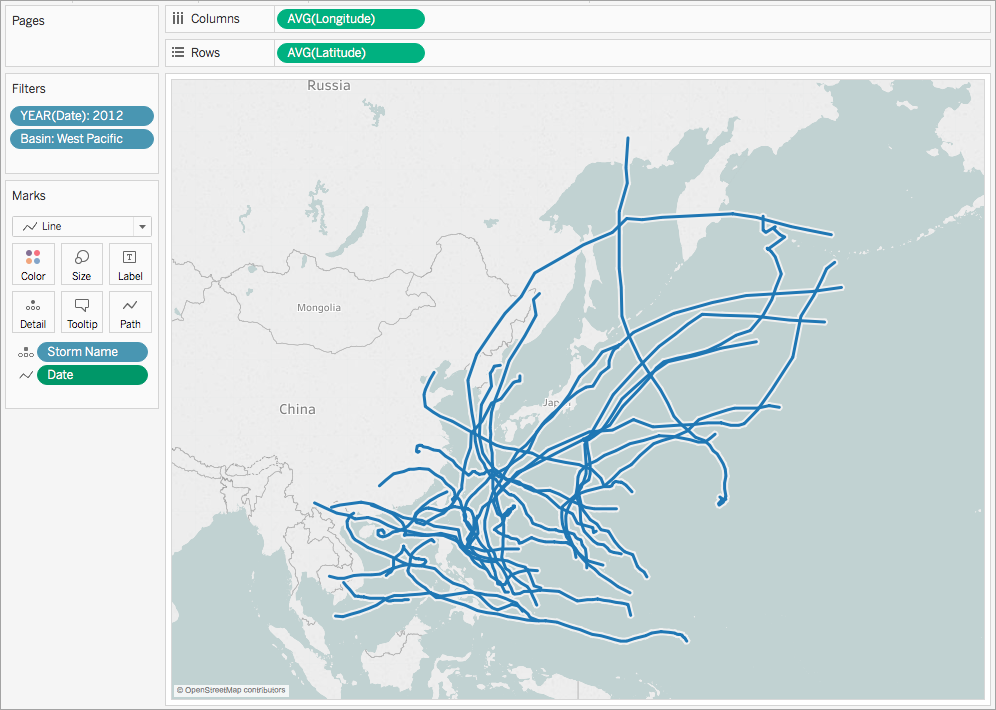
Ziehen Sie unter "Kennzahlen" den Eintrag Windgeschwindigkeit zu Größe auf der Karte "Markierungen".
Die Kartenansicht wird aktualisiert, sodass sie die variierenden Windgeschwindigkeiten entlang der einzelnen Sturmpfade zeigt.
Klicken Sie auf der Karte "Markierungen" mit der rechten Maustaste auf SUM(Windgeschwindigkeit) und wählen Sie Kennzahl > Mittelwert aus.
Ziehen Sie unter "Dimensionen" den Eintrag Sturmname zu Farbe auf der Karte "Markierungen".
Jedem Sturmpfad wird eine Farbe zugewiesen. Daraufhin ist die Strömungskarte abgeschlossen.
Sie sehen nun die Pfade für alle aufgezeichneten Stürme, die im Jahr 2012 im westpazifischen Becken aufgetreten sind. Zudem sehen Sie, an welchem Pfadpunkt die Windstärke am höchsten war.
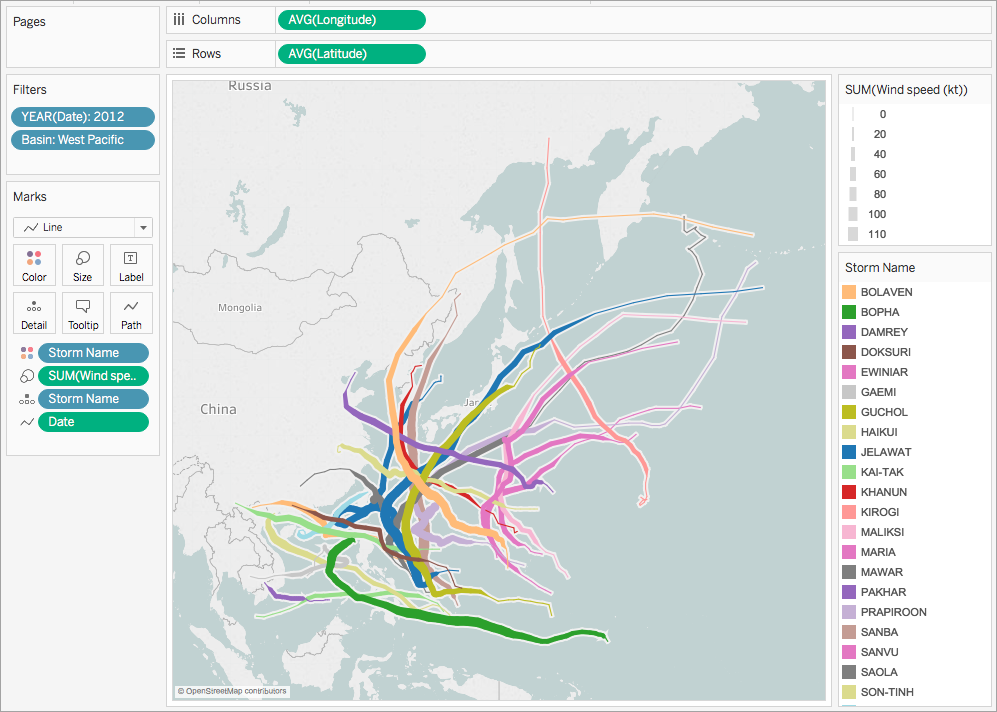
Siehe auch:
Konzepte der Kartenerstellung in Tableau(Link wird in neuem Fenster geöffnet)
Erstellen von Karten mit Pfaden zwischen Ursprung und Ziel in Tableau
Beitrag der Tableau-Community: Ursprung-Ziel-Karten (oder Strömungskarten)(Link wird in neuem Fenster geöffnet)
